Список IP-адресов по умолчанию для MikroTikИнструкции по поиску IP-адреса вашего роутера MikroTik
В большинстве роутеров MikroTik используется IP-адрес по умолчанию 192.168.88.1 .
Совет от профи: Если вы уже подключены к сети роутера, вы можете использовать этот инструмент для мгновенного определения IP-адреса своего роутера MikroTik
Чтобы получить доступ и настроить веб-интерфейс роутера MikroTik, необходим IP-адрес.Поскольку некоторые модели не соответствуют стандартам, вам придется воспользоваться нижеприведенной таблицей, если общепринятое значение по умолчанию не работает.
Вы также можете ознакомиться с инструкциями в разеделе Как узнать IP своего роутера MikroTik, если вы подключены к сети роутера.
- 192.168.1.1
- 192.168.0.1
Для доступа к веб-интерфейсу вам, скорее всего, также потребуется имя пользователя и пароль. Если вы найдете свою модель в списке, там будет ссылка на настройки по умолчанию для этой модели. В большинстве роутеров MikroTik используются аналогичные имена пользователей и пароли по умолчанию, поэтому вы также можете воспользоваться списком Пароль по умолчанию для MikroTik и попробовать применить его.
Совет: Нажмите ctrl + f (или cmd + f на Mac) для быстрого поиска номера вашей модели.
Как узнать IP-адрес шлюза роутера MikroTik
Если вы изменили IP-адрес по умолчанию для своего роутера MikroTik и не можете его вспомнить, с помощью нижеприведенных инструкций вы сможете легко узнать его.(Это также работает, когда роутер получает IP-адрес, присваиваемый DHCP)
Поиск IP-адреса роутера MikroTik в Windows
- Нажмите Win + r Откроется окно командной строки
- Введите cmd в поле поиска и нажмите клавишу вводаОткроется окно командной строки.
- Введите в окне командной строки следующее: ipconfig | findstr /i «Gateway» и нажмите клавишу ввода.
- Отобразится ваш шлюз по умолчанию, и скорее всего это будет 192.168.0.1
Поиск IP-адреса роутера MikroTik в Linux
- Откройте окно терминала (комбинация клавиш в некоторых дистрибутивах: ctrl + alt + t ).
- Введите следующее: ip route | grep default и нажмите клавишу ввода.
- Отобразится IP-адрес вашего роутера MikroTik.
Поиск IP-адреса роутера MikroTik в OSX
- Откройте терминал OSX: Finder > Программы > Утилиты > ТерминалЛибо нажмите cmd+space и введите «Терминал».
- Введите следующую команду: netstat -nr | grep default и нажмите клавишу ввода.
- Отобразится IP-адрес по умолчанию для вашего роутера MikroTik, например: 192.168.0.1
Настройки роутера MikroTik
Роутер MikroTik предоставляет широкие возможности для настройки сетевых параметров. В этом разделе рассмотрим основные настройки, которые помогут вам управлять вашим роутером.
1. Вход в систему: Чтобы начать настройку роутера MikroTik, вам необходимо войти в систему. Для этого откройте браузер и введите IP-адрес роутера в строке адреса. Затем введите логин и пароль, которые вы получили от провайдера.
2. Обновление прошивки: Периодически разработчики обновляют прошивку роутера, чтобы добавить новые функции и исправить ошибки. Проверьте наличие обновлений и установите их, если они доступны.
3. Настройка интернет-подключения: В меню «Настройки соединения» выберите тип подключения, который вы используете (например, PPPoE, DHCP или статический IP). Заполните все необходимые поля, такие как имя пользователя и пароль, которые предоставлены вашим провайдером. Нажмите кнопку «Применить», чтобы сохранить настройки.
4. Создание и настройка Wi-Fi сети: Если ваш роутер MikroTik поддерживает Wi-Fi, вы можете создать беспроводную сеть. В меню «Wi-Fi» включите функцию Wi-Fi и установите необходимые настройки, такие как имя сети (SSID) и пароль. Нажмите кнопку «Применить», чтобы сохранить настройки.
5. Настройка безопасности: Обеспечьте безопасность вашей сети, настроив защиту от неавторизованного доступа. Вы можете включить фильтрацию по MAC-адресам, ограничить доступ по IP-адресам или использовать другие методы. В меню «Безопасность» установите необходимые параметры и сохраните изменения.
6. Настройка маршрутизации: Если у вас несколько сетей, вы можете настроить маршрутизацию, чтобы обеспечить доставку пакетов между ними. В меню «Маршрутизация» добавьте маршруты для каждой сети и установите правила на основе IP-адресов или портов. Сохраните изменения.
7. Логирование и мониторинг: Роутер MikroTik предоставляет множество инструментов для логирования и мониторинга сетевой активности. Воспользуйтесь функцией логирования, чтобы отслеживать события и проблемы, а также функцией мониторинга, чтобы контролировать использование ресурсов.
Это лишь некоторые из возможностей настройки роутера MikroTik. Изучайте документацию и экспериментируйте, чтобы оптимально настроить вашу сеть и достичь желаемых результатов.
Немного теории
NAT
Технология NAT — Network Address Translation (а точнее один из его подвидов PAT — Port Address Translation) позволяет использовать один внешний адрес для создания подключений несколькими устройствами в локальной сети. Разберем как это работает.
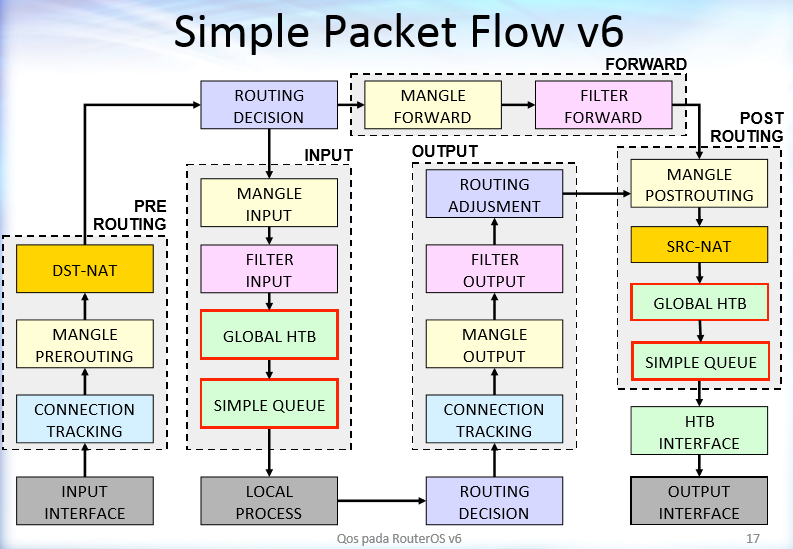 Упрощенная схема прохода пакетов в Linux/MikroTik (PacketFlow)
Упрощенная схема прохода пакетов в Linux/MikroTik (PacketFlow)
Возьмем стандартную сеть и маршрутизатор MikroTik:
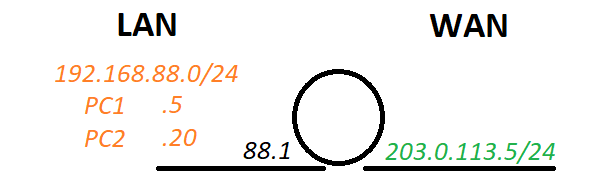 Схема сети для примеров
Схема сети для примеров
Когда компьютер в локальной сети хочет получить доступ до ресурса и посылает запрос в интернет, маршрутизатор создает новую запись в таблице трансляции адресов (NAT connections table), присваивает метку new на этапе connection tracking. Далее следует этап routing decision, где маршрутизатор присваивает пакету выходной интерфейс (как правило WAN — ether1), после прохода цепочки forward, в post routing происходит замена адреса источника на адрес выходного интерфейса динамически (action: masquerade) либо на заранее заданный статически (action: src-nat — to-address). Таким образом пакет уходит в интернет с внешним IP адресом маршрутизатора с исходным адресом назначения.
В виде правил MikroTik механизм выглядит примерно так:
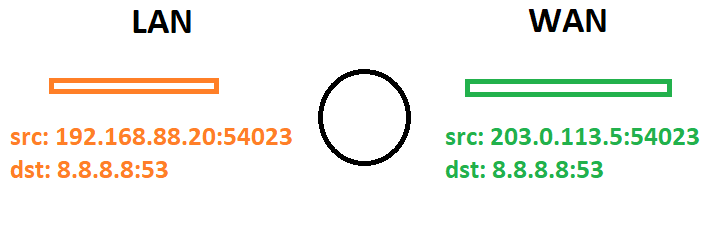 Первый этап прохождения NAT: запрос из LAN в WAN
Первый этап прохождения NAT: запрос из LAN в WAN
Для того, чтобы идентифицировать данное соединение в таблице трансляции адресов создается запись, где содержатся параметры соединения: адрес источника (в локальной сети), адрес назначения, порт назначения, порт источника. В MikroTik эту таблицу можно посмотреть в IP — Firewall — Connections. Данные записи содержат дополнительные поля, такие как: наличие fasttrack, есть ли ответные пакеты, активность правил цепочек src-nat и dst-nat и другие. Если NAT в MikroTik не включен (отсутствуют работающие правила таблицы NAT), то connection tracking автоматически отключается за ненадобностью.
Таким образом, когда приходит ответ от сервера, маршрутизатор смотрит таблицу трансляции адресов и если находит там подходящую запись, то на этапе connection tracking заменяет адрес назначения с внешнего IP маршрутизатора на локальный адрес устройства, на сохраненный ранее в таблице трансляции. С помощью этого механизма, устройство в локальной сети получает доступ в интернет.
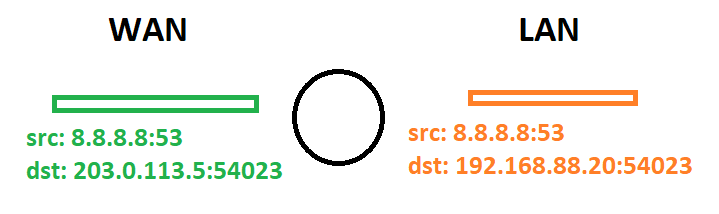 Второй этап прохождения NAT: ответ из WAN в LAN
Второй этап прохождения NAT: ответ из WAN в LAN
Проброс портов
Ключевой особенностью является то, что новые запросы могут создавать только в одну сторону: из локальной сети в интернет, но не наоборот. «NAT не является firewall», однако в стандартной конфигурации из-за специфики работы он запрещает все новые соединения с внешнего интерфейса в локальную сеть. При отсутствии подходящего правила для обратной трансляции пакет переходит в цепочку input — то есть пакетов, которые адресованы самому маршрутизатору. Если не найдена подходящая служба на маршрутизаторе, прослушивающая соединения на порту, пакет отбрасывается.
Иногда возникает потребность принимать новые соединения из интернета, на компьютере в локальной сети за NAT. Для этого потребуется правило «обратного NAT», которое сработает в цепочке prerouting и заменит адрес назначения на требуемый.
Как видно из правила, оно сработает на все пакеты, проходящие через роутер, у которых порт назначения 80 или 443 и перепишет их адрес на 192.168.88.5. Но так как работа этого правила распространяется и на пакеты, идущие из локальной сети, то устройства в локальной сети больше не смогут получать доступ к web ресурсам интернета потому что маршрутизатор начнет заменять адрес назначения на 192.168.88.5 на всех пакетах, соответствующих условию. Чтобы такого не произошло, необходимо добавить условия адреса назначения или интерфейса назначения.
Данное правило будет полноценно работать и перенаправлять новые соединения из интернета на устройство в локальной сети.
Mikrotik как узнать внешний IP?
IP адрес присваивается вашим провайдером предоставляющим интернет. Узнать его можно воспользовавшись сервисами типа 2ip.ru или Интернетмометр — https://yandex.ru/internet/ или ввести в Яндексе запрос «Мой ip адрес».
Как в MikroTik посмотреть подключенные устройства?
Но на самом деле все легко: Идем в меню IP -> ARP Будет показан список всех подключенных устройств, их IP адрес и MAC адрес.
Как попасть на Микротик через Интернет?
Все что нужно, это подключиться к роутеру MikroTik по Wi-Fi сети, или по сетевому кабелю, зайти на IP-адрес 192.168.88.1 через браузер, задать необходимые параметры и сохранить.
Как открыть доступ к IP адресу?
Нажмите клавишу «Пуск», откройте «Панель управления», далее «Сеть и Интернет», «Сеть и коммутационный центр» и «Настройка нового подключения или сети». Выберите «Подключение к рабочему месту», «Использовать мое подключение к интернету» и введите IP-адрес маршрутизатора, чтобы подключить к нему сервер.
Как узнать свой внутренний и внешний IP адрес?
Быстро посмотреть свой внешний IP с компьютера или мобильного устройства можно на одном из специальных сайтов вроде 2IP, WhatIsMyIP и IP-Ping. Зайдя на любой из них, вы сразу увидите внешний IP (он же Public IP) на самом видном месте. Устройства, которые выходят в интернет через один роутер, имеют общий внешний IP.
Как узнать внешний IP адрес вашего роутера?
Как узнать внешний IP-адрес роутера
Проще всего сделать это так: зайти на Яндекс и ввести запрос «Мой IP адрес», или на Google с запросом «My IP address» (на сегодня по русскоязычному запросу он не отдает правильный результат). Это и будет внешним IP-адресом Wi-Fi роутера. Если остаются вопросы — задавайте комментарии.
Как посмотреть список подключённых клиентов на роутере?
После входа в веб-интерфейс настроек D-Link, внизу страницы нажмите пункт «Расширенные настройки». Затем, в пункте «Статус», нажмите на двойную стрелку вправо, пока не увидите ссылку «Клиенты». Нажмите по ней. Вы увидите список устройств, подключенных в настоящий момент к беспроводной сети.
Как настроить Микротик?
Схема подключения роутера MikroTik:
- кабель провайдера интернета подключаем в первый порт роутера;
- компьютер подключаем к роутеру MikroTik сетевым кабелем в любой LAN порт от 2 до 5;
- ноутбук и другие беспроводные устройства подключим по Wi-Fi;
- блок питания включаем в разъем «Power» роутера MikroTik.
Как пробросить порты на Микротике?
Для того, чтобы пробросить порты надо в меню выбрать IP => Firewall и далее вкладку «NAT». Нажать значок + для добавления нового правила.…Вкладка Action:
- Action: dst-nat.
- To Addresses: указать адрес на который надо выполнить проброс
- To Ports: указать порт на который надо выполнить проброс
Как подключить Микротик к WiFi?
Настройка Wi-Fi подключения
В разделе Wireless выполните следующие настройки: В столбце Network Name — выберите название Wi-Fi точки, к которой нужно подключиться; В поле WiFi Password — введите пароль для подключения к Wi-Fi точке, если он используется; Нажмите кнопки Apply и Connect.
Как зайти в интерфейс Микротик?
Как правило, в современных ПК везде по умолчанию так и стоит. Если веб-интерфейс маршрутизатора не открывается, то сразу проверьте именно этот параметр. Чтобы получить доступ к панели управления роутера MikroTik, необходимо в браузере вбить адрес https://192.168.88.1. Использовать можно любой привычный Вам браузер.
Как открыть удаленный доступ к MikroTik?
Инструкция для веб
- Войдите в MikroTik;
- Перейдите в меню IP->Firewall;
- Нажмите кнопку Add New;
- Внесите правило: Chain: Input. Protocol: 6 (tcp) Dst. Port: 80. In. Interface: ether1-gateway. Action: Accept.
- Нажмите кнопку OK.
- Передвиньте правило вверх перед первым правилом drop.
Как можно заблокировать IP адрес в локальной сети?
Чтобы заблокировать ip адрес в локальной сети перейдите в настройки: Пуск — Панель управления — Производительность и обслуживание — Администрирование — Локальная политика безопасности. Выберите политику безопасности ip. Правой кнопкой мыши вызовите меню и выберите «Создать политику безпасности ip».
Что такое MikroTik?
Продукция MikroTik включает в себя роутеры, коммутаторы, беспроводные точки доступа и другое оборудование, которое используется провайдерами интернет-соединений и предприятиями для построения надежных и масштабируемых сетевых инфраструктур.
Основными преимуществами продукции MikroTik являются высокая производительность, многофункциональность и гибкость настроек. Компания предлагает своим клиентам мощные инструменты для управления и мониторинга сетей, позволяющие эффективно управлять трафиком, настраивать беспроводные сети и обеспечивать безопасность соединений.
MikroTik также предоставляет множество бесплатных и платных сервисов и программного обеспечения, которые дополняют функциональность и возможности оборудования.
Компания MikroTik активно работает над инновационными решениями и постоянно развивает свою продуктовую линейку, что делает ее одним из самых востребованных производителей сетевого оборудования в мире.
IP адреса
Вид глобальных адресов, которые мы рассматриваем в этой статье это IP адреса, которые используются в стеке протоколов TCP/IP. и Интернет. IP адреса нужны для уникальной идентификации компьютеров в крупной составной сети, которая может включать в себя весь мир, например сети Интернет, и различные части сети интернет построенные на разных технологиях канального уровня.
Сейчас есть 2-е версии протокола IP: версия IPv4 и IPv6. Основное отличие между версиями протоколов в длине IP адреса. В IPv4 длина адреса 4 байта, а в IPv6 длина адреса 16 байт.
Длина адреса IPv4 — 32 бита, 4 байта. И чтобы людям было удобно работать с такими IP адресами их делят на 4 части.
В каждой части по 8 бит, такая часть называется октет. Каждый октет записывают в десятичном формате, и форма записи IP адреса следующая: четыре октета разделенных точкой (213.180.193.3). С таким видом деления адресов людям гораздо удобнее работать, чем с записью в двоичной форме длиной в 32 бита.
IP-адреса и IP-сети
Одна из задач сетевого уровня обеспечить масштабирование, построить такую сеть, которая может работать в масштабах всего мира. Для этого сетевой уровень работает не с отдельными компьютерами, а с подсетями, которые объединяют множество компьютеров.
В IP объединение происходит следующим образом, подсеть это некое количество компьютеров, у которых одинаковая старшая часть IP-адреса. В примере ниже у данного диапазона адресов одинаковые первые 3 октета, и отличается только последний октет.
И маршрутизаторы, устройства передающие информацию на сетевом уровне, работают уже не с отдельными IP адресами, а с подсетями.
Структура IP адреса
Наш IP адрес состоит из 2 частей:
- номер подсети — старшие биты IP адреса.
- номер компьютера в сети (хост) — младшие биты IP адреса.
Рассмотрим пример:
- IP-адрес: первые три октета (213.180.193.3) это адрес сети. Последний октет это адрес хоста (3).
- Адрес подсети записываем: 213.180.193.0
- Номер хоста: 3 (0.0.0.3).
Маска подсети
Как по IP адресу узнать, где адрес сети, а где адрес хоста. Для этого используется Маска подсети. Маска также, как IP адрес состоит из 32 бит, и она устроена следующим образом: там где в IP адресе находится номер сети маска содержит 1, а там где указан номер хоста 0.
Подробный пример разобран в видео на 4:50 минуте.
Есть два способа указать маску подсети. Десятичное представление в виде префикса.В десятичном представление маска записывается в формате похожем на формат IP адреса. 32 разделенные на 4 октета по 8 бит и каждый из этих 8 бит переведены в десятичное представление, они записываются через точку.
Маска в десятичном представление выглядит так 255.255.255.0
Другой формат записи маски в виде префикса. В этом случае указывается, сколько первых бит IP адреса относится к адресу сети, а всё остальное, считается, что относится к адресу хоста.
Префикс записывается через слэш (/).
213.180.193.3/24 это означает что первые 24 бита, то есть 3 октета относится к адресу к сети, а последний октет к адресу хоста.
Оба эти представления эквивалентны. Если мы запишем маску подсети в десятичном виде, либо виде префикса, мы получаем одинаковый адрес подсети.
Важно понимать, что маска подсети не обязательно должна заканчиваться на границе октетов. Хотя, так делают часто, чтобы людям было удобно работать с такими адресами сетей и хостов, но это делать не всегда удобно
Например, если у вас сеть достаточно крупная, то вам можно ее разбить на несколько более маленьких частей. А для этого приходится использовать маски переменной длины, именно так называются маски подсети которые не заканчиваются на границе октета.
Подробный пример на видео выше на минуте 8:20.
Типы адресации[править | править код]
Есть два способа определения того, сколько бит отводится на маску подсети, а сколько — на IP-адрес.
Изначально использовалась классовая адресация (INET), но со второй половины 90-х годов XX века она была вытеснена бесклассовой адресацией (CIDR), при которой количество адресов в сети определяется маской подсети.
Сравнение
Иногда встречается запись IP-адресов вида «192.168.5.0/24». Данный вид записи заменяет собой указание диапазона IP-адресов. Число после косой черты означает количество единичных разрядов в маске подсети. Для приведённого примера маска подсети будет иметь двоичный вид 11111111 11111111 11111111 00000000 или то же самое в маршрутизаторе десятичном виде: «255.255.255.0». 24 разряда IP-адреса отводятся под номер сети, а остальные 8 разрядов полного адреса — под адреса хостов этой сети, адрес этой сети и широковещательный адрес этой сети. Итого, 192.168.5.0/24 означает диапазон адресов хостов от 192.168.5.1 до 192.168.5.254, а также 192.168.5.0 — адрес сети и 192.168.5.255 — широковещательный адрес сети. Для вычисления адреса сети и широковещательного адреса сети используются формулы:
- адрес сети = IP.любого_компьютера_этой_сети AND MASK (адрес сети позволяет определить, что компьютеры в одной сети)
- широковещательный адрес сети = IP.любого_компьютера_этой_сети OR NOT(MASK) (широковещательный адрес сети воспринимается всеми компьютерами сети как дополнительный свой адрес, то есть пакет на этот адрес получат все хосты сети как адресованные лично им. Если на сетевой интерфейс хоста, который не является машрутизатором пакетов, попадёт пакет, адресованный не ему, то он будет отброшен).
Запись адресов IP с указанием маски подсети переменной длины (записывается после адрес через косую дробную черту — «слэш») также называют бесклассовой адресацией (CIDR), в противоположность записи без указания маски, именуемой классовой адресацией:
- и —— классовая запись адреса;
- и —— бесклассовая запись CIDR тех же адресов и подсетей;
Внешний ip
По заданию у роутера МикроТик внутренний (192.168.10.1) и внешний айпи (172.0.0.1) где задается внешний?
Лучшие ответы ( 1 )94731 / 64177 / 26122
Регистрация: 12.04.2006
Сообщений: 116,782
Ответы с готовыми решениями:
нет интернета на компьютере через внешний приёмник внешний wifiНа компьютере стоит RangeBooster USB Adapter внешний приёмник wifi , Windows XP.Сигнал приёма.
Что такое внешний / внешний ключ?Что такое внешний / внешний ключ? А. Внешний / внешний ключ — это первичный ключ отношения.
Ссылка на неразрешенный внешний символ, неразрешенный внешний элементВ программировании новичок, знакомство с подпрограммами. Помогите понять, в чем ошибка. Программа.
386 / 163 / 28
Регистрация: 24.10.2013
Сообщений: 967
Сообщение было отмечено mikrochel как решение
Решение
Сообщение от mikrochel
где задается внешний?
IP—Addresses. На интерфейс который смотрит в мир.
Регистрация: 04.11.2022
Сообщений: 3
Konstantin, получается у меня есть ether1 это от провайдера интернет, ether2 в локалку, и на ether3 задавать этот айпи?
386 / 163 / 28
Регистрация: 24.10.2013
Сообщений: 967
mikrochel, вообще внешним IP принято считать IP от провайдера, в вашем случае я не понимаю что вы понимаете под внешним IP ? И если вы хотите повесить адрес 172.0.0.1 на eth3 вам надо будет его исключить из бриджа.
Регистрация: 04.11.2022
Сообщений: 3
Konstantin, айпи от провайдера динамический 192.168.1.124, поднимаю роутер на виртуалбоксе, мне по заданию нужно роутеру задать внешний 172.0.0.1, что мне сделать для этого не понимаю
11419 / 6989 / 1900
Регистрация: 25.12.2012
Сообщений: 29,394
Вы какой интерфейс в vb на внутреннюю сеть настраивали?
4890 / 2132 / 456
Регистрация: 17.10.2015
Сообщений: 9,122
Сообщение от mikrochel
что мне сделать для этого не понимаю
адрес 172.0.0.1 вешается на интерфейс, смотрящий в сторону провайдера.
Сообщение от mikrochel
айпи от провайдера динамический 192.168.1.124
это откуда взято? на eth1 повешен DHCP-client и в ip-addresses на этом интерфейсе появился 192.168.1.124? Ничто не мешает на eth1 дополнительно повесить 172.0.0.1
87844 / 49110 / 22898
Регистрация: 17.06.2006
Сообщений: 92,604Помогаю со студенческими работами здесь
Внешний IPНашел на форуме способ о том как получить свой ВНЕШНИЙ IP, но, к сожалению, он не работает((.
Внешний IPПодскажите как программно узнать внешний IPадрес компа на котором выполняется программа?
Внешний HDНе знаю какой именно модели этот хард. Никакой наклейки, ни модели ничего, кроме марки как на.
Внешний IPКак вывести куда нить мой внешний или глобальный IP, который например можно узнать на 2ip.ru
Внешний ipДоброго времени суток) Написал простенькую программу(осваиваюсь), которая передает сообщение на.
Внешний ipЗдравствуйте)) Программа: Сервер-Клиент. Сервер заранее не знает клиента, только клиент сервер.
Или воспользуйтесь поиском по форуму:
Как узнать IP адрес роутера?
IP адрес 192.168.0.1
IP адрес 192.168.1.1
2. Попробуйте стандартные IP адреса для роутеров
Если речь идет об обычной домашней или офисной локальной сети, то в большинстве случаев в качестве IP адреса роутера используется 192.168.1.1 или 192.168.0.1. Вероятность, что роутер использует другой IP адрес очень небольшая. Поэтому в первую очередь стоит проверить именно эти два.
Для того чтобы проверить эти два IP адреса просто введите их в адресную строку браузера. Если роутер действительно доступен по одному из них, то вы увидите веб-интерфейс роутера или предложение ввести логин и пароль для доступа.
3. Узнайте IP адрес роутера с помощью команды IPCONFIG
Если предыдущий способ вам не помог, и вы не обнаружили роутер по адресу 192.168.1.1 или 192.168.0.1, то вы можете воспользоваться командой IPCONFIG.
Используйте комбинацию клавиш Windows+R для того чтобы открыть меню «Выполнить».
В открывшемся окне введите команду CMD и нажмите на кнопку ввода. После этого перед вами должна открыться «Командная строка».
Введите IPCONFIG в «Командную строку» и нажмите ввод.
После этого в Командной строке загрузится информация об сетевых подключениях. IP адрес вашего роутера будет указан напротив пункта «Основной шлюз». В нашем случае это 192.168.1.1.
4. Узнайте IP адрес вашего роутера с помощью интерфейса Windows
Если использовать «Командную строку» для вас слишком сложно, то вы можете посмотреть IP адрес основного шлюза и соответственно вашего роутера в настройках операционной системы Windows.
А в открывшемся окне нажать на кнопку «Сведения».
В следующем окне вы увидите всю информацию об вашем сетевом подключении.
IP адрес роутера находится напротив пункта «Шлюз по умолчанию»: 192.168.1.1
5. Узнать IP адрес роутера с помощью MacOS и MacBook
- Нажмите по яблоку в левом верхнем углу и откройте «Системные настройки», затем — пункт «Сеть».
- Выберите активное соединение с роутером и нажмите кнопку «Дополнительно».
- В следующем окне выберите вкладку TCP/IP. На ней в пункте «Маршрутизатор» вы увидите IP-адрес вашего Wi-Fi роутера: 192.168.1.1
IP адрес роутера указан в пункта IP Details GW: 192.168.1.1
7. Узнать IP адрес роутера с помощью телефона iPhone
Зайдите в Настройки — Wi-Fi. Нажмите по кнопке с буквой i рядом с именем активного подключения.
На следующем экране вы увидите пункт «Маршрутизатор», где и будет указан IP-адрес роутера: 192.168.1.1
Сброс настроек MikroTik с помощью кнопки
Найдите на корпусе своего маршрутизатора кнопку «Reset», «Res», или «Res/WPS» (как на моем hAP Lite TC) . Если кнопка утоплена в корпус, то нужно нажимать на нее чем-то острым. Выглядит она примерно вот так:

- Отключаем питание маршрутизатора.
- Нажимаем и держим кнопку «Reset», или «Res».
- Включаем питание.
- Держим кнопку, пока не начнет активно мигать индикатор «usr». Как только он начнет мигать – отпускаем кнопку.
- Все готово.
Ничего сложно, но не так как на остальных маршрутизаторах.
Reset через web-интерфейс
Этот способ не подойдет в том случае, если вы забыли пароль от настроек, и при попытке зайти в web-интерфейс видите ошибку «Authentication failed: inval >(неверное имя пользователя, или пароль) .
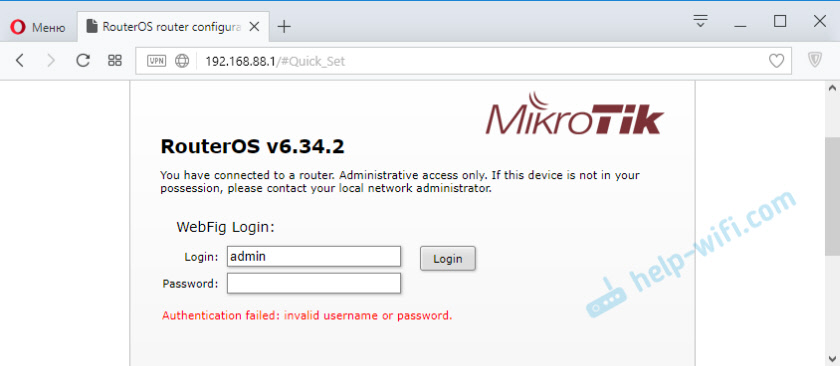
В таком случае, используете способ описанный выше. С помощью специальной кнопки.
Чтобы сбросить конфигурацию через панель управления, нужно сначала открыть ее. Для этого, в браузере перейдите под адресу 192.168.88.1. Я уже писал подробную инструкцию на тему: как зайти в настройки MikroTik.
В системе RouterOS, на главной странице нажмите на кнопку «Reset Configuration».

Откроется еще одна страница, на которой можно выделить галочками разные настройки. Но мы ничего не выделяем, и нажимаем еще раз на кнопку «Reset Configuration».
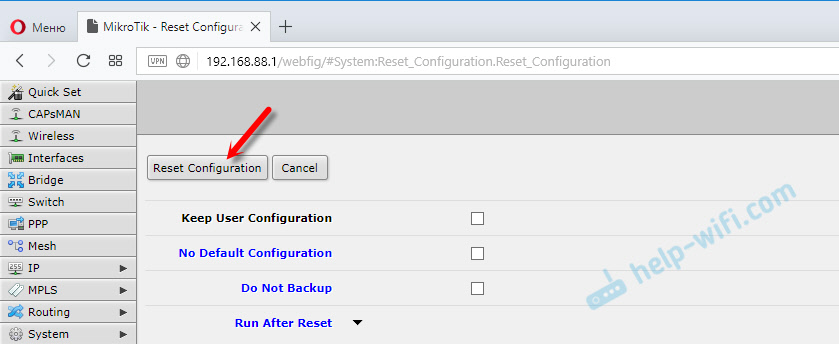
Если появится еще один запрос, то подтверждаем его, нажав «Ok». После этого все настройки и пароли MikroTik будут сброшены к заводским.



























